Změna nebo resetování hesla k účtu Microsoft nemusí být traumatizující. Můžete si vytvořit nové heslo pomocí funkce obnovení hesla od společnosti Microsoft a rychle být na cestě.
Ať už chcete změnit své aktuální heslo, aby bylo bezpečnější, nebo potřebujete obnovit zapomenuté heslo účtu Microsoft, provedeme vás těmito kroky.
Účet Microsoft vs. Uživatelský účet Windows
Nejprve poznámka o rozdílu mezi účtem Microsoft a uživatelským účtem Windows. Heslo vašeho účtu Microsoft se může lišit od hesla Windows. Vaše heslo systému Windows se také nazývá heslo vašeho uživatelského účtu. Když jste vytvořili uživatelský účet v počítači se systémem Windows, měli jste možnost vytvořit místní účet nebo vytvořit a/nebo se přihlásit pomocí účtu Microsoft.
Pokud jste si vytvořili místní účet Windows, nastavení účtu a osobní soubory se uloží místně na pevný disk vašeho počítače. Pokud jste se přihlásili pomocí účtu Microsoft, většina nastavení vašeho účtu a osobních souborů je uložena v cloudu na serverech společnosti Microsoft.
Jinými slovy, pokud se do Windows 10 nebo Windows 11 přihlásíte pomocí hesla místního účtu, budete se stále muset přihlásit ke svému účtu Microsoft, když budete chtít používat služby a aplikace Microsoftu, jako je OneDrive, Outlook.com, nebo váš účet Xbox Live.
Mějte také na paměti, že pokud používáte správce hesel, jako je LastPass nebo KeePass, a vytvořili jste si účet Microsoft před rokem 2009, může být heslo vašeho účtu Microsoft uvedeno jako vaše heslo Live.com.
Dále si projdeme, jak změnit heslo k účtu Microsoft, a poté probereme, jak obnovit heslo k účtu Microsoft, pokud ho zapomenete.
Jak změnit heslo k účtu Microsoft
Toto jsou pokyny, když znáte své aktuální heslo Microsoft a chcete je změnit. Toto je dobrá příležitost k vytvoření silnějšího hesla ke zlepšení zabezpečení účtu.
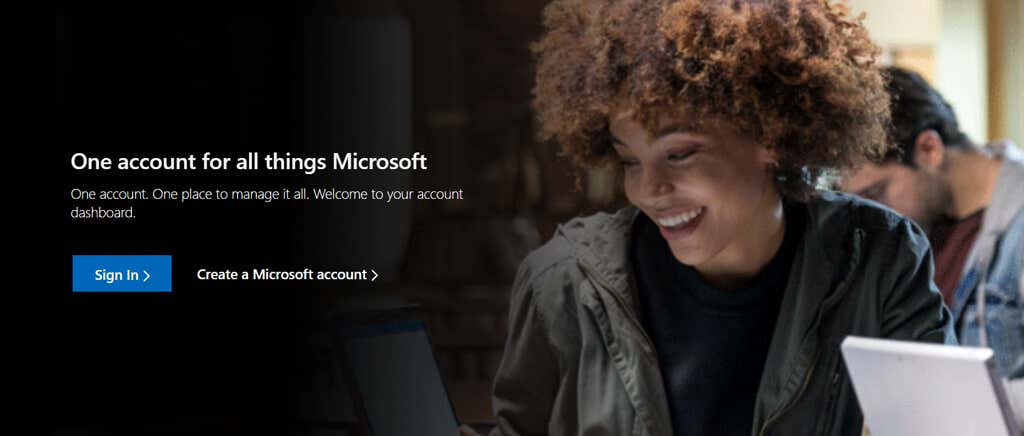
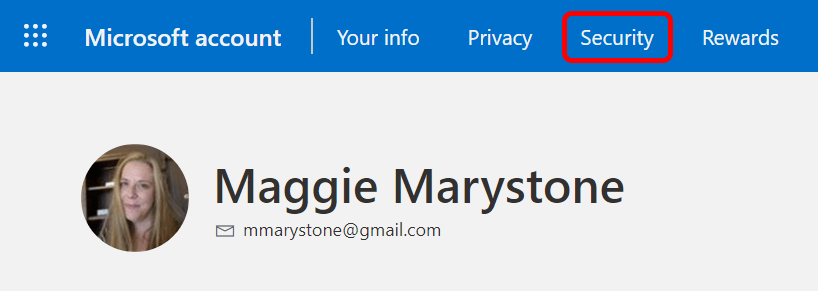
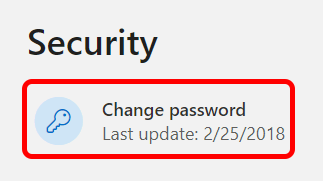
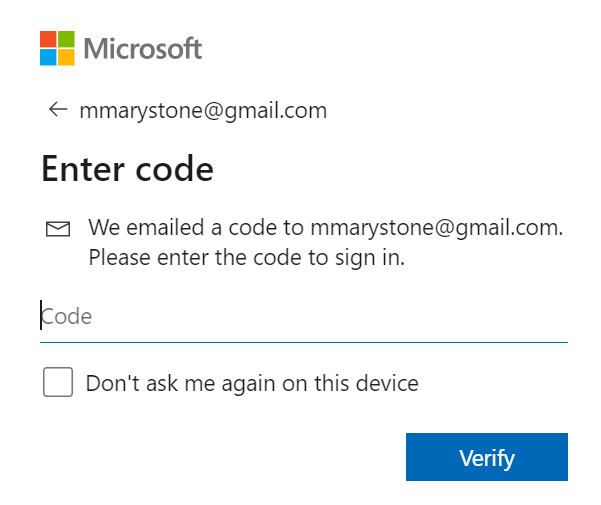
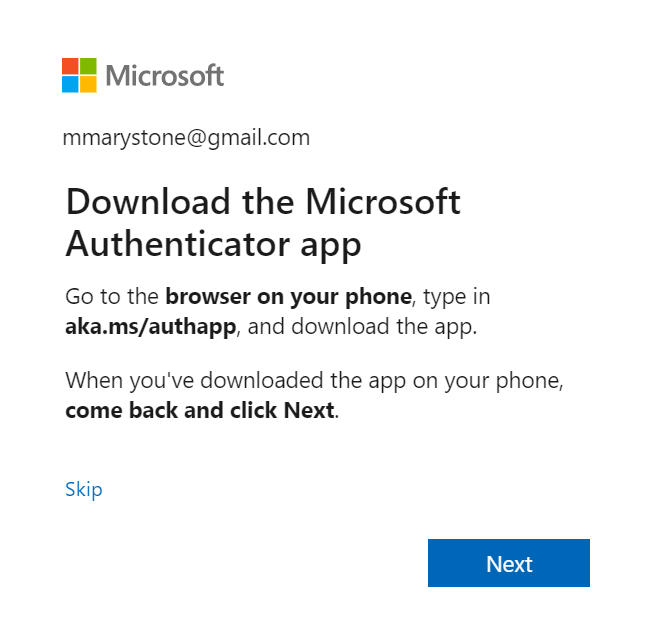
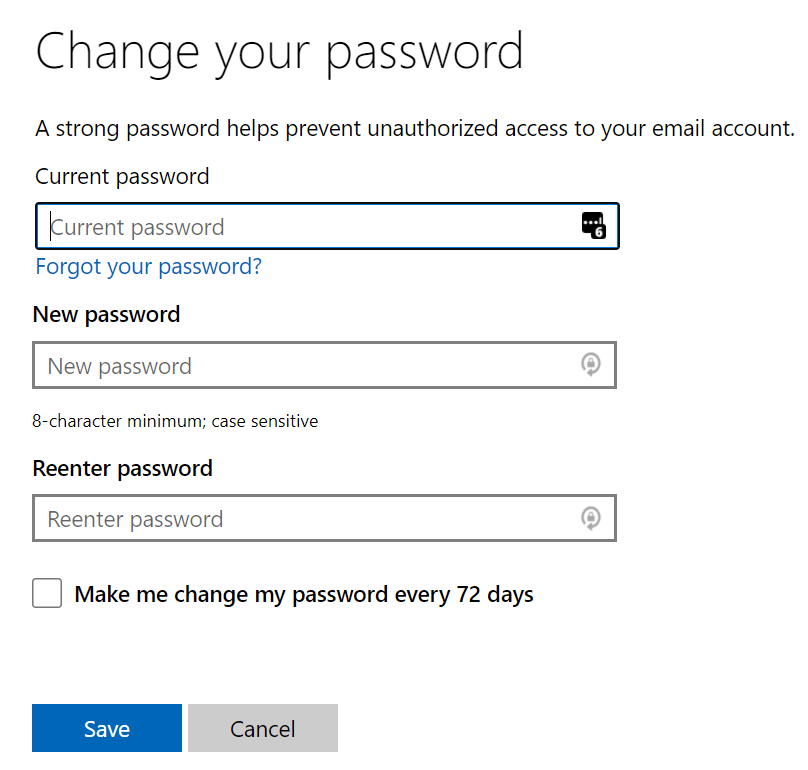
Pokud se vám z nějakého důvodu nedaří změnit heslo podle výše uvedených kroků, první metodou odstraňování problémů, kterou byste měli vyzkoušet, je resetování hesla k účtu Microsoft podle níže uvedených kroků.
Jak resetovat heslo k účtu Microsoft
Pokud neznáte heslo ke svému účtu Microsoft, Microsoft již nebude používat nápovědu k heslu. Přesto můžete zkusit pomocí odkazu Zapomenuté heslo heslo obnovit, než se uchýlíte k jeho resetování.
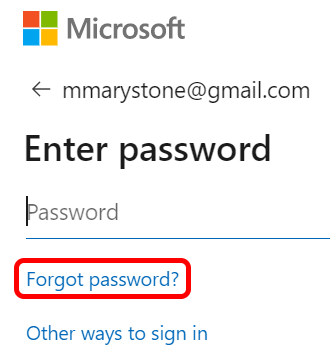
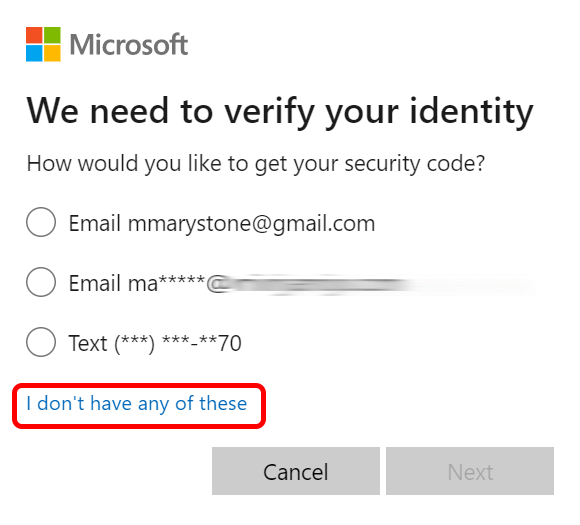
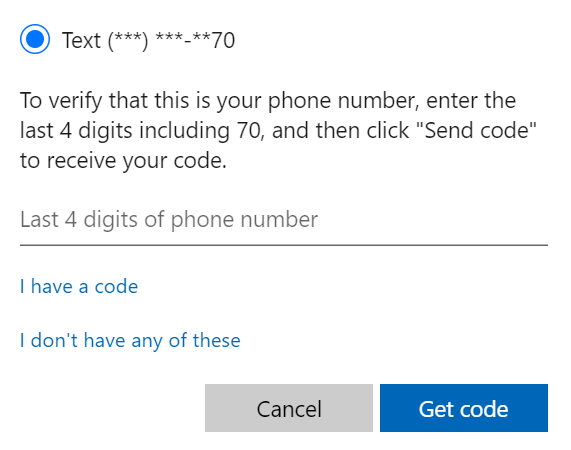
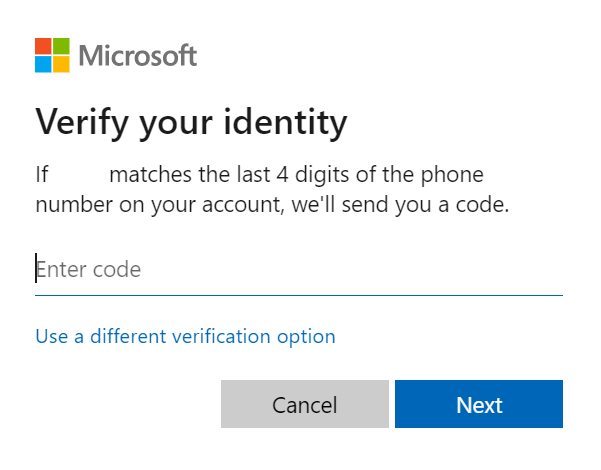
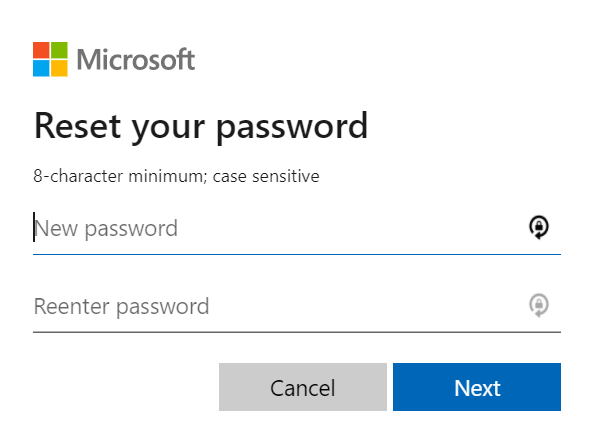
Nyní, když jste úspěšně resetovali heslo k účtu Microsoft, měli byste si také najít čas na kontrolu bezpečnostních informací a bezpečnostních otázek.
Další nástroje zabezpečení od společnosti Microsoft
Microsoft poskytuje nápovědu k účtu a nástroje zabezpečení, které můžete použít k zabezpečení účtu. To vše můžete udělat tak, že navštívíte account.microsoft.com a v horní navigační nabídce vyberete Zabezpečení .
Na této stránce můžete:
Možnost vyzkoušet nejnovější možnosti zabezpečení vám umožní spravovat možnosti přihlášení a ověření pro váš účet. Můžete se odhlásit ze všech zařízení (kromě Xboxu) nebo přidat další zabezpečení, jako je zapnutí možnosti pro účet bez hesla.
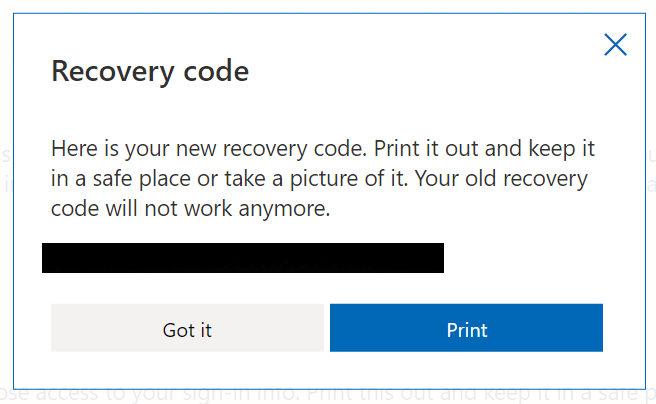
Než odejdete, vygenerujte si svůj osobní kód pro obnovení . Společnost Microsoft doporučuje vytisknout obnovovací kód a uložit jej na bezpečném místě nebo jej vyfotografovat. V obou případech jej můžete použít pro přístup ke svému účtu, pokud ztratíte přístup ke svým přihlašovacím údajům.
Zlepšete bezpečnost ve svém životě
Vzhledem k tomu, že právě teď přemýšlíte o zabezpečení, proč nevyužít této příležitosti a nezvýšit zabezpečení v některých jiných oblastech svého života? Máme pro vás průvodce v síti jak zlepšit zabezpečení sítě vašeho domova nebo kanceláře, deset nejlepších bezpečnostních rozšíření pro Chrome a průvodce nákupem pro čtyři nejlepší chytré bezpečnostní kamery, abyste byli v bezpečí vy i vaše blízké.
.